Generazione di un percorso utensile Tornitura - Taglio
Nella barra degli strumenti dell'area di lavoro Produzione, fare clic sulla scheda Tornitura > Tornitura > Tornitura - Taglio
 .
.Viene visualizzata la finestra di dialogo Parte.
Nella scheda Utensile, fare clic su Seleziona per scegliere un utensile. Se non è stato creato un utensile da utilizzare, nel riquadro a sinistra della finestra di dialogo Libreria utensili, selezionare un utensile dalla Libreria di Fusion, la libreria Utensili di tornitura.
Suggerimento: Selezionare un utensile di scanalatura e partizione diametro esterno o diametro interno per questo tipo di percorso utensile.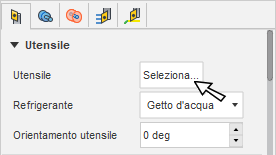 Nota: Nella maggior parte delle condizioni, non è necessario selezionare una geometria. Il percorso utensile Parte taglierà la Parte posteriore del modello.
Nota: Nella maggior parte delle condizioni, non è necessario selezionare una geometria. Il percorso utensile Parte taglierà la Parte posteriore del modello.Nel gruppo Impostazioni utensile selezionare un'opzione Rotazione mandrino.
Avanti (in senso orario) e Indietro (in senso antiorario) sono opzioni relative al mandrino principale mentre si guarda da dietro il mandrino. Assicurarsi che il mandrino ruoti verso l'inserto sull'utensile.
Nota: Questa impostazione cambia solo la direzione del mandrino e non influisce sull'orientamento dell'utensile. Confermare visivamente i risultati della simulazione e controllare i codici M del mandrino nell'output post-processato prima di eseguire il codice su una macchina CNC.Nella scheda Raggi, regolare l'area per lavorare in X. Impostare il punto iniziale del taglio Raggio esterno e il punto finale del taglio Raggio interno.
Passaggi facoltativi:
Per creare uno smusso o un raggio sullo spigolo posteriore della parte, andare alla scheda Geometria e selezionare al casella di controllo Tipo di interruzione spigolo.
Per tagliare oltre la linea d'asse, andare alla scheda Raggi, regolare il valore di Distanza di taglio sotto il raggio interno.
Per ridurre la pressione dell'utensile prima di raggiungere la fine del taglio, andare alla scheda Passate e selezionare la casella di controllo Utilizza giri e velocità di avanzamento ridotte.
Fare clic su OK.
Il percorso utensile appare come segue.
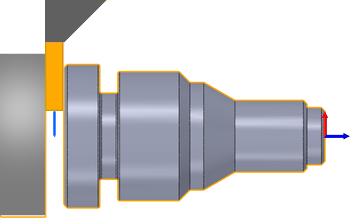
Tornitura - Taglio - taglio della parte dalla barra.